笔记本上wlan不见了怎么办
经常使用笔记本电脑的朋友,应该都是使用wlan功能连接路由器的无线网络的吧,虽然连接无线网络非常方便,但是有时候笔记本电脑会出现wolan功能不见了的情况,这时候就没办法连接wifi了,那么wlan消失的问题应该怎么解决呢?下面小编带来解决方法。
笔记本上wlan不见了怎么办
1.首先在开始菜单搜索“命令提示符”,然后右键点击它,选择以管理员身份运行。
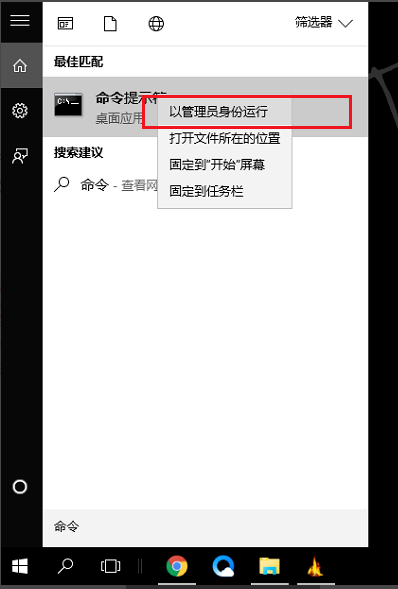
2.然后在命令提示符里面输入这条命令netsh winsock reset。
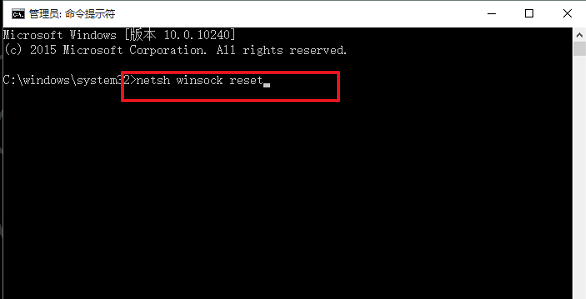
3.接着按回车键,就可以看到笔记本电脑的网络已经重置了,重启电脑即可。
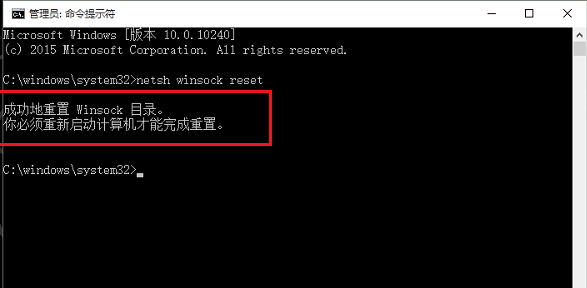
4.重启电脑之后,查看右下角WLAN图标是否出现。如果未出现,则可以检查网卡驱动程序是否有问题,进入计算机管理界面,然后单击[设备管理器]。
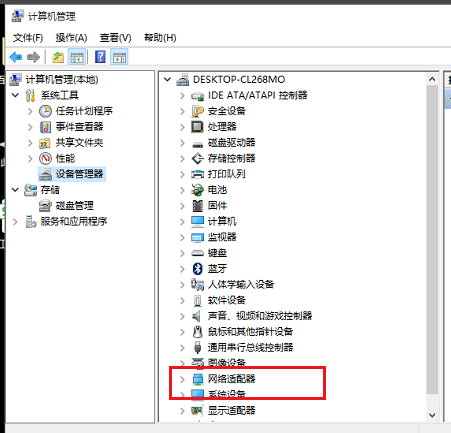
5.单击右侧的[网络适配器],选择无线网卡驱动程序,更新驱动程序,更新完成,即可看到WLAN图标。
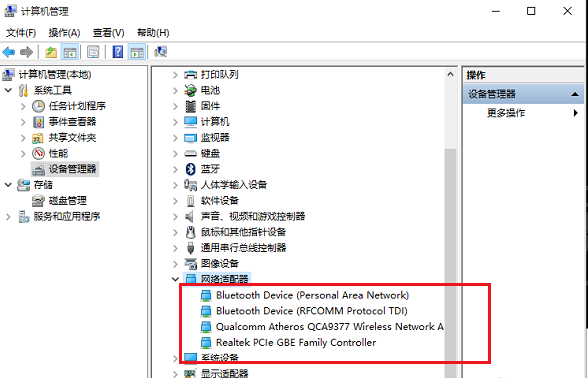
如果你的笔记本电脑上面的wlan图标不见了,可以根据上面的教程操作恢复wlan。
相关阅读
- 小米笔记本Pro价格是多少 小米笔记本Pro好用吗
- 如何用同时能上网的两台笔记本建立家庭无线局域网?
- 联想笔记本禁用触摸板的几个解决方案
- 笔记本建wifi热点为什么用户都选择160WiFi?
- 笔记本如何一键重装系统
- 笔记本电池充电充不满怎么办
- acer笔记本重装系统不能进入系统的解决方案
- 如何用驱动人生6解决笔记本触摸板驱动常见问题
- win10搜不到wifi怎么回事 win10系统笔记本无线图标红叉怎么办
- Windows 10 笔记本如何变成无线中继 Windows 10 笔记本怎么变成无线中继
《笔记本上wlan不见了怎么办》由网友“未成眠”推荐。
转载请注明:http://www.modouwifi.com/jiaocheng/05244226002021.html